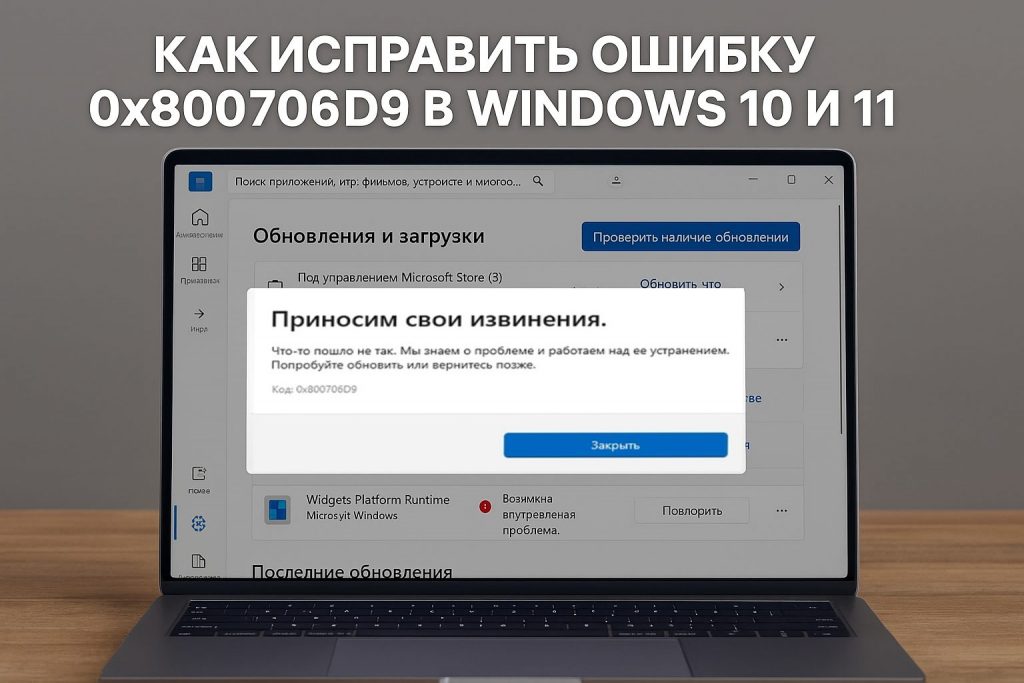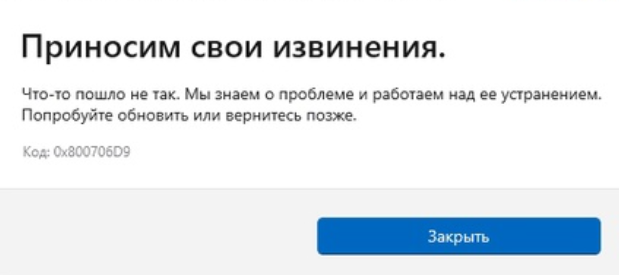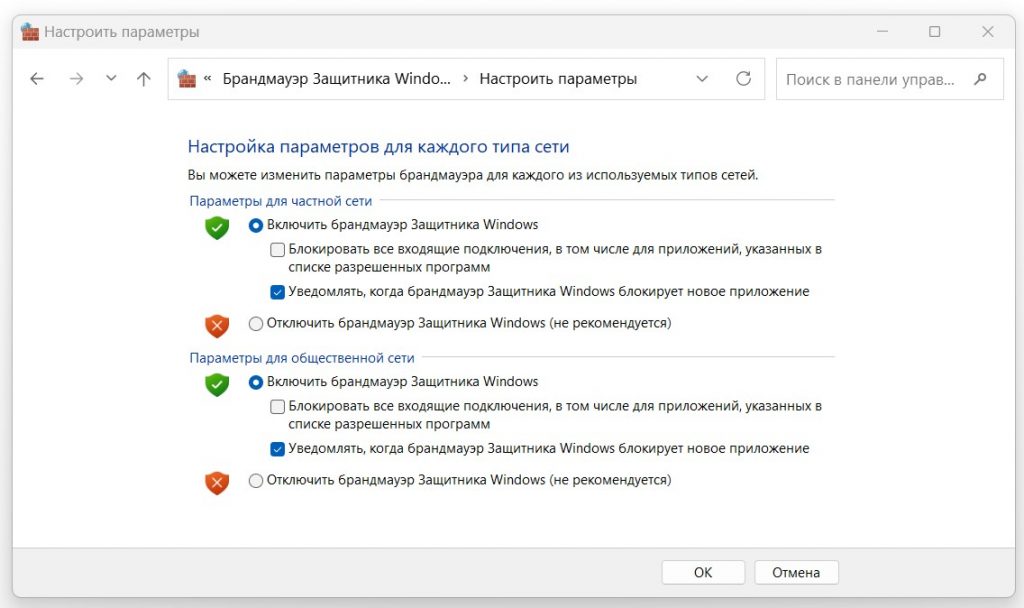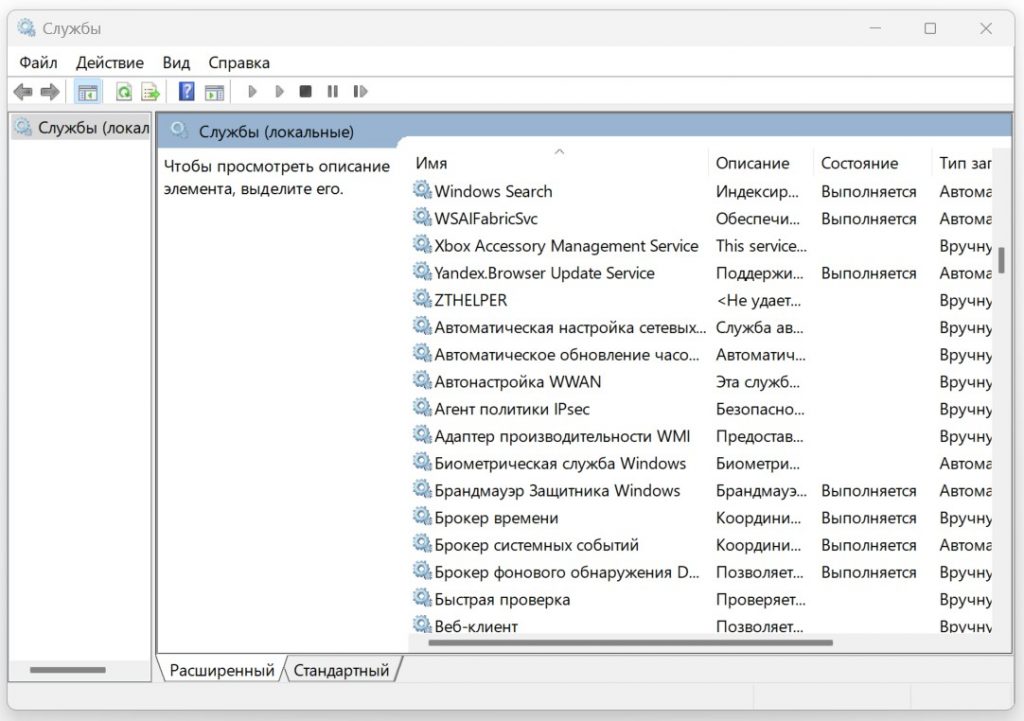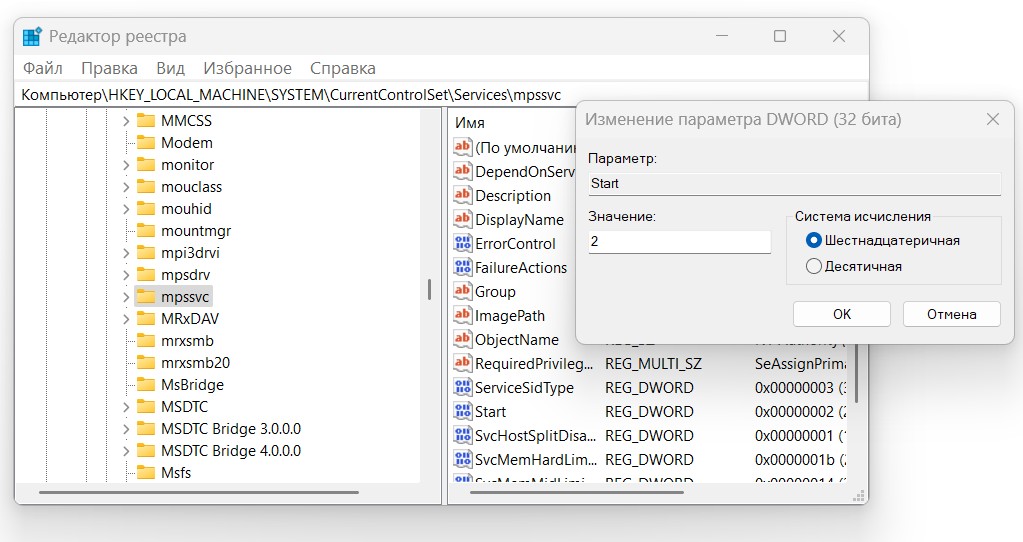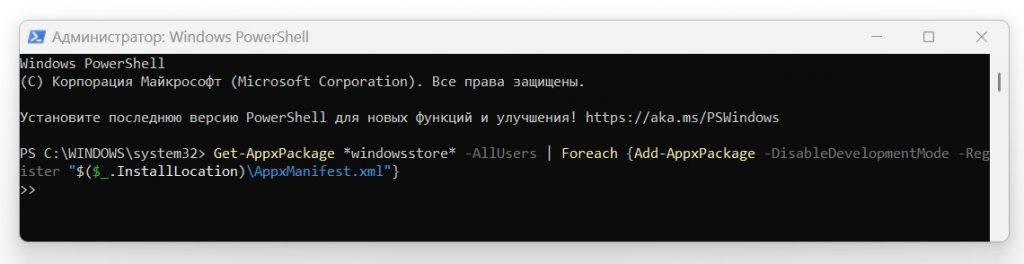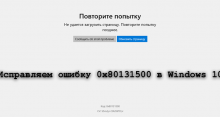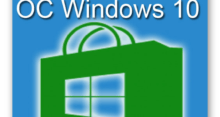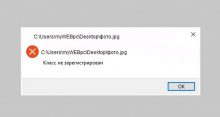Microsoft Store — это удобная платформа для загрузки, обновления и управления приложениями для Windows. Не все им пользуются, но те, кто использует этот сервис иногда могут столкнуться с одной неприятной ошибкой: 0x800706d9. Эта ошибка может возникнуть при попытке загрузить или обновить приложения, и часто сопровождается сообщением «Что-то пошло не так». В этой статье мы подробно рассмотрим причины этой ошибки и предложим различные способы ее устранения.
Что такое ошибка 0x800706d9 и почему она возникает?
0x800706d9 — это код, который указывает на проблему, препятствующую нормальной работе магазина приложений. Причины появления ошибки могут быть разнообразными, но чаще всего они связаны с неправильной работой системных служб Windows, блокировкой со стороны антивирусного программного обеспечения, повреждением файлов кэша или проблемами с сетевыми настройками.
В частности, отключение или неправильная настройка таких служб, как «Брандмауэр Защитника Windows», «Служба хранилища», «Служба Windows License Manager» и «Центр обновления Windows», может привести к возникновению ошибки 0x800706d9. Иногда проблема возникает из-за того, что антивирусные программы ошибочно блокируют загрузку или обновление приложений из Microsoft Store, считая их подозрительными.
Кроме того, со временем в кэше Microsoft Store могут накапливаться поврежденные данные, которые также могут вызывать различные ошибки, включая 0x800706d9. В некоторых случаях проблема может быть связана с нестабильными или небезопасными DNS-серверами, предоставляемыми местными провайдерами.
Ошибка 0x800706d9 может проявляться по-разному. Иногда пользователи видят сообщение «Что-то пошло не так», а иногда — «Произошла ошибка» или «Возникла внутренняя проблема». В любом случае, код ошибки 0x800706d9 указывает на то, что Microsoft Store не может выполнить запрашиваемую операцию.
Что делать при возникновении ошибки 0x800706d9
Если вы столкнулись с ошибкой 0x800706d9 в Microsoft Store, не паникуйте. В большинстве случаев проблему можно решить самостоятельно, выполнив несколько простых действий.
Прежде всего, попробуйте повторить операцию через некоторое время или перезагрузить устройство. Как ни странно, иногда именно эти простые шаги помогают устранить временные сбои и решить проблему. Если же ошибка 0x800706d9 повторяется, переходите к следующим методам.
Проверка и настройка служб Windows
Как уже упоминалось, неправильная работа системных служб является одной из наиболее распространенных причин ошибки 0x800706d9. Поэтому первым делом необходимо убедиться, что все нужные службы запущены и настроены правильно.
Чтобы проверить состояние служб, нажмите сочетание клавиш Win + R, введите «services.msc» и нажмите Enter. В открывшемся окне «Службы» найдите следующие службы:
- Брандмауэр Защитника Windows
- Служба Windows License Manager
- Служба хранилища
- Центр обновления Windows
Дважды щелкните каждую службу, чтобы открыть ее свойства. Убедитесь, что тип запуска для службы «Брандмауэр Защитника Windows» установлен на «Автоматически», а для службы «Служба Windows License Manager» — на «Вручную». Для службы «Служба хранилища» выберите тип запуска «Автоматически (Отложенный запуск)» и запустите ее вручную, если она остановлена. Если вы отключали службу «Центр обновления Windows», включите ее.
Если поля для изменения настроек служб неактивны, возможно, параметры были изменены сторонним программным обеспечением. В этом случае попробуйте использовать это же программное обеспечение для восстановления исходных настроек. Если это не поможет, изменить тип запуска служб можно через реестр Windows, но это более сложный процесс, требующий внимательности.
Как изменить тип запуска службы через реестр Windows
Будьте предельно внимательны при навигации по реестру и изменении значений. Перед внесением изменений убедитесь, что вы выбрали правильную службу и параметр.
Откройте редактор реестра. Нажмите Win + R, введите «regedit» и нажмите Enter.
Найдите раздел, соответствующий службе. Путь к разделу зависит от конкретной службы. Обычно параметры служб хранятся в разделе:
HKEY_LOCAL_MACHINE\SYSTEM\CurrentControlSet\Services\
Например, для службы «Брандмауэр Защитника Windows» нужно найти подраздел «MpsSvc».
Найдите параметр «Start». В правой панели окна редактора реестра найдите параметр с именем «Start».
Измените значение параметра «Start». Дважды щелкните по параметру «Start», чтобы открыть окно редактирования. В поле «Значение» введите одно из следующих значений:
- 0 — Загрузка отключена
- 1 — Загрузка вручную
- 2 — Автоматически
- 3 — Автоматически (Отложенный запуск)
Закройте редактор реестра и перезагрузите компьютер.
После внесения изменений обязательно перезагрузите компьютер, чтобы они вступили в силу.
Сброс и переустановка Microsoft Store
Если проверка и настройка служб не помогли, проблема может быть связана с внутренними ошибками самого Microsoft Store. В этом случае можно попробовать сбросить или переустановить приложение.
Самый простой способ сбросить Microsoft Store — использовать встроенные параметры Windows. Для этого откройте «Параметры», перейдите в раздел «Приложения» и выберите «Приложения и возможности». Найдите Microsoft Store в списке приложений, нажмите «Дополнительные параметры» и затем нажмите кнопки «Исправить» и «Сброс». При сбросе приложения ваши документы не будут затронуты, но настройки Microsoft Store вернутся к значениям по умолчанию.
Если сброс не помог, можно попробовать переустановить Microsoft Store с помощью Windows PowerShell. Запустите PowerShell от имени администратора и введите следующую команду:
Get-AppxPackage *windowsstore* -AllUsers | Foreach {Add-AppxPackage -DisableDevelopmentMode -Register «$($_.InstallLocation)\AppxManifest.xml»}
Эта команда перерегистрирует приложение Microsoft Store. После ее выполнения перезагрузите компьютер и проверьте, устранена ли ошибка 0x800706d9.
Другие возможные решения
Если ни один из вышеперечисленных методов не помог исправить ошибку 0x800706d9, можно попробовать следующие дополнительные решения:
- Очистить кэш Microsoft Store. Поврежденные файлы в кэше также могут вызывать ошибку 0x800706d9. Чтобы очистить кэш, нажмите Win + R, введите «wsreset.exe» и нажмите Enter. Дождитесь завершения процесса, после чего Microsoft Store запустится автоматически.
- Изменить DNS-серверы. Проблемы с DNS-серверами также могут привести к ошибке 0x800706d9. Попробуйте сменить DNS-серверы на более стабильные и безопасные, например, на 1.1.1.1 (предпочтительный) и 1.0.0.1 (альтернативный).
- Восстановить системные файлы Windows. Повреждение системных файлов также может быть причиной ошибки 0x800706d9. Попробуйте восстановить их с помощью встроенных средств Windows или использовать точки восстановления системы.
- Сбросить параметры сети, выполнить чистую загрузку Windows или обновить систему на месте. Это более радикальные меры, которые можно попробовать, если все остальные способы не помогли.
Если же ни один из предложенных способов не помог, рекомендуется обратиться за помощью в службу поддержки Microsoft или описать свою проблему на форумах, чтобы получить индивидуальную помощь. Важно помнить, что в большинстве случаев ошибка 0x800706d9 является программной и не связана с аппаратными проблемами, поэтому не стоит отчаиваться и всегда есть шанс найти решение.